1. langkah pertama sambungkan dulu komputer atau smarthphone anda pada modem Bolt
3. masukkan password default : admin
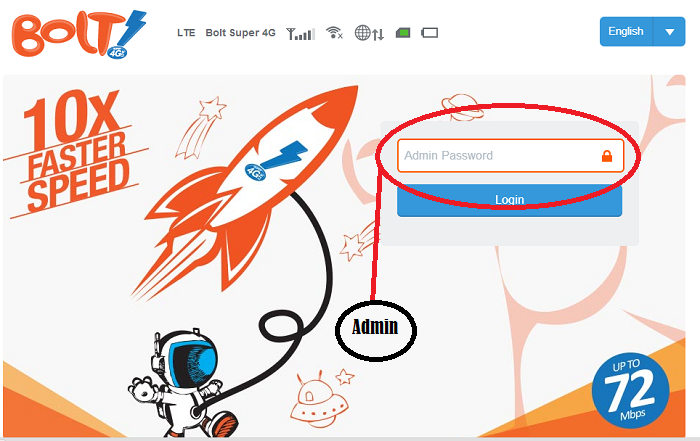
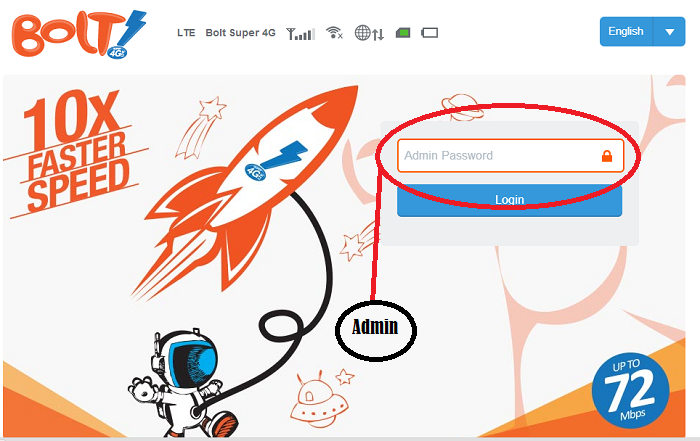
4. setelah masuk pilih setting pada menu yang berada di kanan atas


5. lalu ganti nama hotspot dan password sesuai keinginan anda
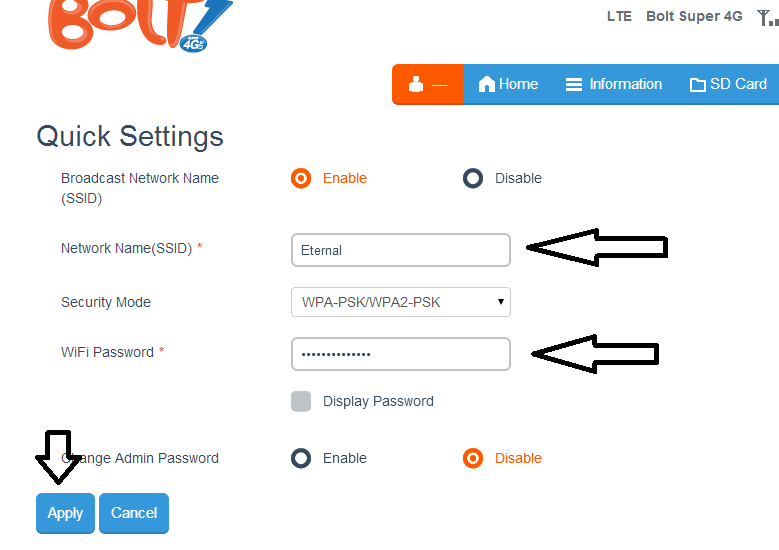
Keterangan
Network name(SSID) => nama hotspot
Wifi password => password
7. terakhir tekan apply
Note:
- jika anda lupa dengan password , anda dapat menekan tombol reset yang berada di balik casing dekat battery. maka password dan nam hotspot berubah ke awal

sekian tutorial cara mengganti password modem bolt 4g , jika ada kesulitan atau pertanyaan silahkan komentar dibawah
http://www.it-jurnal.com/2014/08/cara-mengganti-nama-hotspot-dan-password-modem-bolt-4g.html
Tidak ada komentar:
Posting Komentar